辅导资源
希望你能知道一些内幕消息?想要如何赚取最大点数的提示?不确定你需要什么?想提高你的学习技能吗?想要更聪明地工作,而不是更努力?
你来对地方了!看看这些标签找到最适合你的方法。
https://portal.rasmussen.edu/BF链接到门户网站
嘿!有个叫Brainfuse的应用!点击这里
导师匹配:预约去见一个在这门课程上很成功的导师,或者在学习技巧(时间管理等)方面很成功用户友好的指令.
生活辅导:没有预约与这些导师见面。检查时间表并遵循指示并与导师会面进行立即帮助。跟随这些用户友好的指令.注意:完整的论文评审应在写作实验室完成。
写作实验室:提交文件进行审查。这给写作实验室的工作人员灌输思想将在24小时内发送回给您。点击BrainFuse找到它信息中心”选项卡并在提交给教师之前进行更改。点击在这里为更多的信息。
研究双/组:点击合作和见面在虚拟教室中设置与同学的会议。他们可以使用24/7供您使用。跟随这些用户友好的指令.
技能冲浪者:一个你可以学习的图书馆培养你的学术技能使用自定节奏的测试,视频和更多。跟随这些用户友好的指令.
PowerPoint演示文稿
PowerPoint演示文稿提供了呈现信息的机会有创意的的方式。这些演示真的可以有很大的影响因为他们可以吸引观众在很多方面。你甚至可以包括声音,视频和运动在你的幻灯片。ppt演示是职场上很好的准备。
在线辅导服务(BrailFuse)有关于如何创建PowerPoint演示文稿的精彩信息技能冲浪者部分。在技能冲浪者中,点击计算机和技术(红色箭头):

然后选择对你有意义的关卡演示文稿部分(下面的红色箭头):

您还可以观看此视频查看aPowerPoint 2013基础教程.
步骤3:创建标题页幻灯片
PowerPoint使用起来非常直观。它会“告诉”你如何做事情,所以不要害怕点击、探索和尝试新事物。创建一个标题页幻灯片,只需点击它告诉您的大幻灯片(下面的红色箭头)。这 '单击以添加标题会随着你输入的字母填满空格而消失。创建演示文稿中其他幻灯片的过程大致相同。

步骤4:添加更多幻灯片
现在您可以在演示文稿中添加更多的幻灯片了。简单的找到“新幻灯片'在工具栏中(下面的红色箭头),然后单击它。添加幻灯片的另一种方法是移动你的鼠标悬停在现有幻灯片上并右击.这将为您提出几个选项,包括添加幻灯片,复制幻灯片,删除幻灯片等。记得实验!
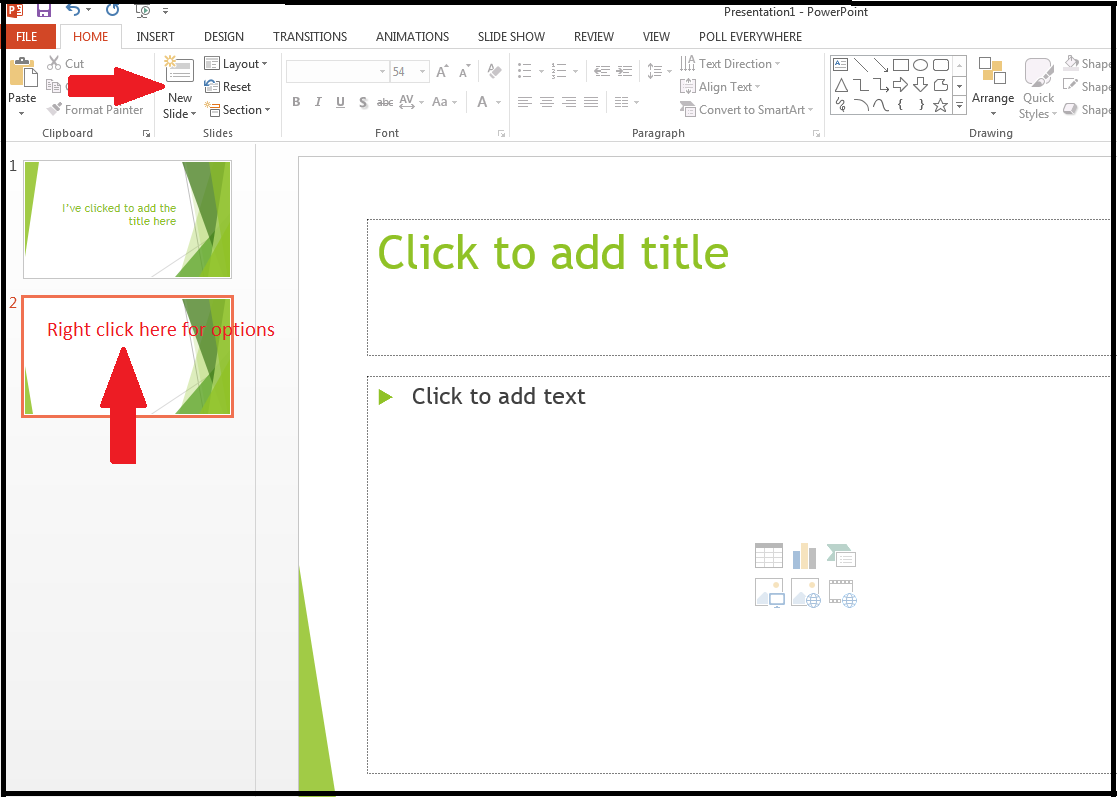
第5步:添加图表,图片,图表等。
图表,图片和图表带来了您的演示文稿的另一个兴趣和可信度。将鼠标悬停在文本框上,然后单击您希望添加的图表,图片,图形等图标(下面的红色箭头)。请记住,即使在PowerPoint中,您也需要使用APA引用你的来源.
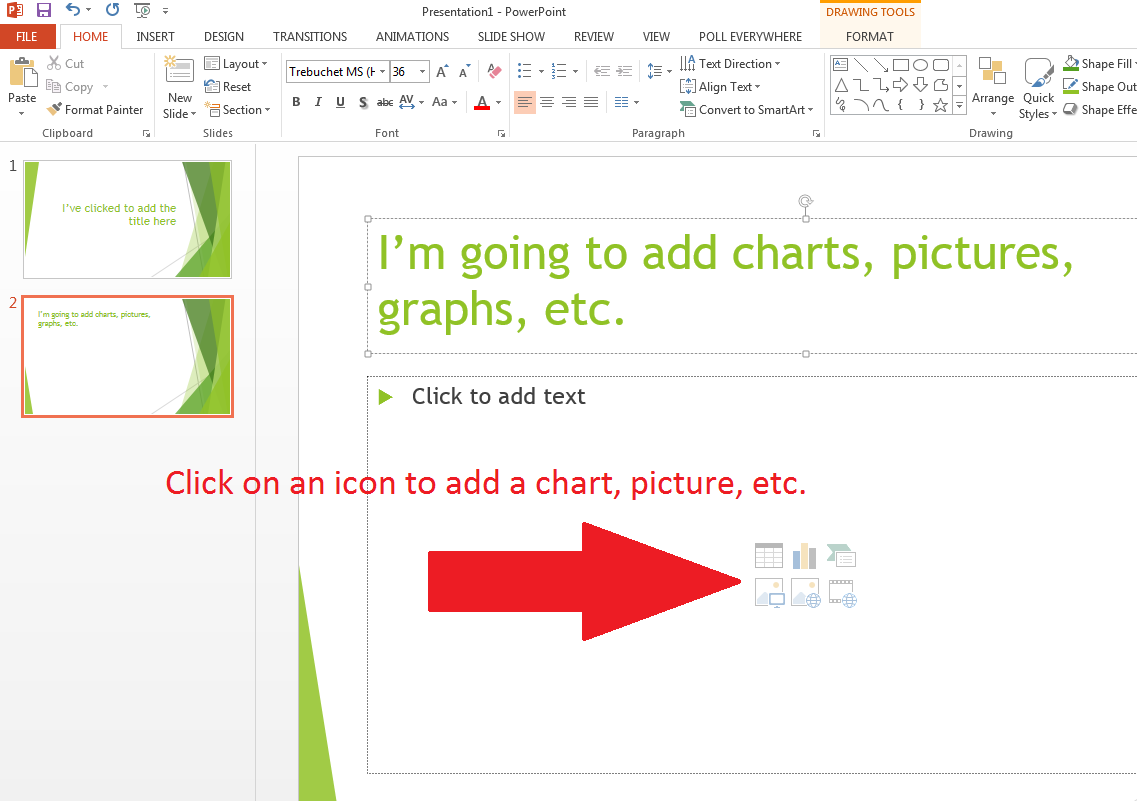
你可以在你的ppt幻灯片中添加演讲者的笔记,这样你在做演示时就可以参考他们。拉斯穆森大学的许多作业都要求使用演讲笔记,这是在你选择的领域做演讲的很好的练习。请访问Microsoft Office网站,逐步了解如何使用将扬声器注释添加到幻灯片中.
步骤6:APA引用和参考文献
正确使用APA引用你的来源演示文稿和研究论文一样重要。这是信息PowerPoint的引文和参考格式.
第7步:审查和编辑
目前没有。
写作实验室标题
用这个标题作为自我评估的第一步.确定哪个你认为最能描述你的作品的专栏, 使用改善您的工作的权利资源.每当你感觉快要完成任务的时候,回顾一下它,以帮助你保持在正轨上。这也是写作实验室的工作人员用来提供反馈和资源建议的相同的标题。
视频:如何使用红字
提交写作实验室(在Brainfuse中)
写作是一个过程。在这个过程中,得到别人的反馈会很有帮助。你可以把你的作业提交给写作实验室。只要确保你在提交截止日期之前有时间(它需要24-48小时)。过程是这样的:
在使用了红字之后自我评估在您的作业方面,您可以使用所提供的资源进行了更改,您可以选择将您的作业提交给BrainFuse的书记实验室以获得反馈和建议。登录Brailfuse后,单击写实验室.如何使用写作实验室.
使用写作实验室


